Microsoft Edge Chromium oferă acum o experiență mai bună decât Chrome Google, chiar dacă ambele utilizează același motor Chromium. Cu toate acestea, dacă se simte lent uneori, mai ales la pornire, atunci aceste sfaturi vă vor ajuta să accelerați Edge și să îl încărcați mai repede. Puteți dezactiva ntp.msn.com și optimizați proxy & alte setări pentru a-l încărca rapid.
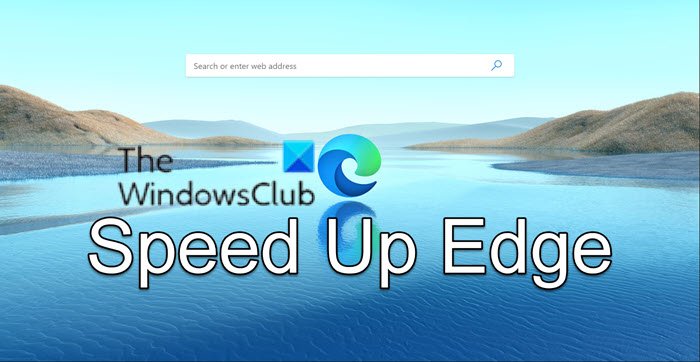
accelerați marginea și faceți-o să se încarce mai repede
sfaturile despre care vorbim aici unele dintre ele sunt generale, în timp ce altele au legătură cu experiența. Cu toate acestea, există o regulă generală. Cu cât îl personalizați mai mult, în special cele care duc la o conexiune suplimentară la încărcare, cu atât ar putea deveni mai lent. Lucrurile pe care le puteți face sunt:
- activați Boost de pornire în Microsoft Edge
- asigurați-vă că setările Proxy sunt corecte
- opriți sau ștergeți extensiile inutile
- opriți sarcinile nedorite
- utilizați extensia suspensor
- optimizați experiența paginii de Filă nouă.
înainte de a începe, asigurați-vă că aveți o conexiune stabilă la internet, care este suficient de bun pentru a încărca site-uri web.
1] Activați Boost pornire în Microsoft Edge
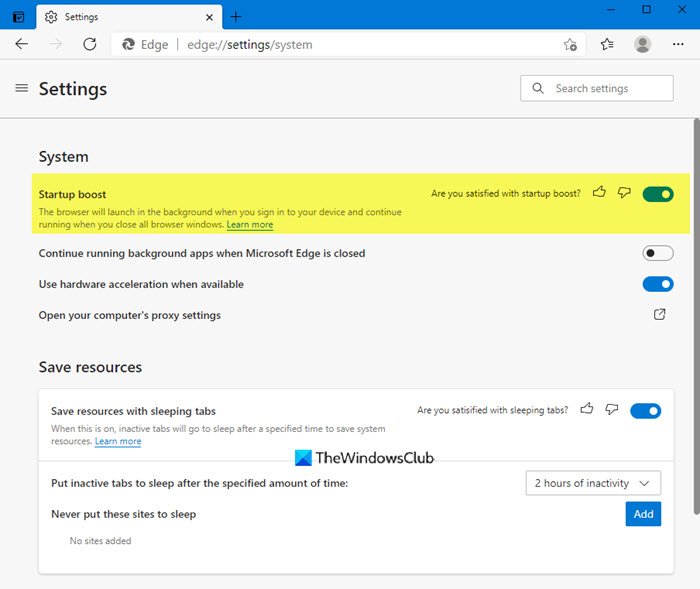
utilizați caracteristica Boost pornire în Microsoft Edge. Este sigur să vă deschideți browserul Edge mai repede.
2] Asigurați-vă că setările Proxy sunt corecte
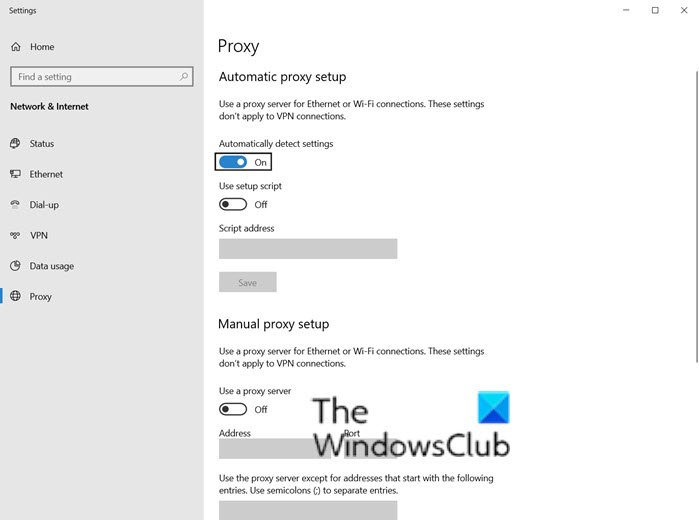
mulți dintre noi trebuie să folosim ProxyProxy pentru a ne conecta la o rețea externă care ar putea fi legată de muncă sau pur și simplu o folosiți în fiecare zi. În timp ce Edge, ca orice alt browser, este configurat să detecteze automat, dar dacă aveți probleme, poate fi necesar să îl configurați manual. Ar putea fi și invers. Dacă Proxy-ul are probleme, vă veți confrunta cu probleme de încărcare, adică încărcarea lentă a site-ului web.
- Faceți clic pe meniul cu trei puncte și selectați Setări.
- proxy de căutare și vă va oferi un link pentru a deschide setările Proxy Windows, care este disponibil în rețea și Internet.
- Aici aveți două opțiuni:
- configurare automată proxy
- configurare manuală proxy
- configurați în funcție de starea dvs. curentă, apoi reporniți computerul
de asemenea, poate fi necesar să verificați cu cine v-a dat detaliile Proxy și să aflați dacă există o problemă de partea sa.
3] Opriți sau ștergeți extensiile inutile
extensiile sau suplimentele din orice browser vă ajută să obțineți câteva funcții excelente și apoi există multe servicii care oferă extensii, astfel încât să le puteți utiliza chiar în browser. Deși sunt grozave, prea multe dintre ele pot încetini, mai ales dacă verifică conexiunea de fiecare dată când lansați browserul sau o filă nouă. Așadar, aruncați o privire la extensiile dvs. de margine.
- deschideți o filă nouă în Edge, tastați
edge://extensions/și apăsați tasta Enter. - Aruncati o privire la Toate extensiile și a vedea pe care aveți nevoie și cele pe care nu
- dezinstalați orice pare inutil.
reporniți browserul și vedeți dacă acest lucru face vreo diferență.
4] Opriți sarcinile nedorite
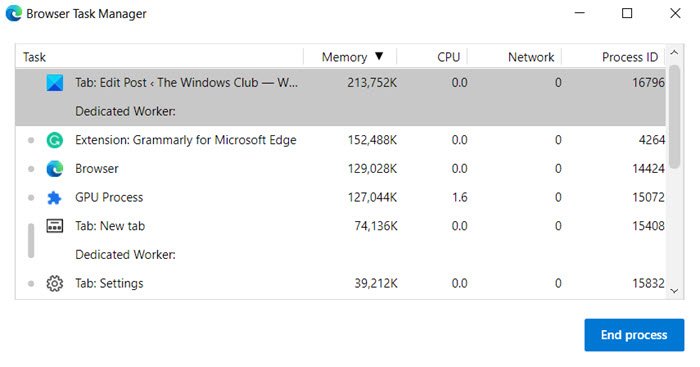
există sarcini în browserele bazate pe Chromium, pe care le puteți apela și ca proces de fundal. Deși nu toate pot încetini, deoarece sunt necesare și ele. Deci, va trebui să judecați singuri pentru a afla ce puteți opri sau ucide.
- Faceți clic pe meniul Edge >mai multe instrumente > Manager de activități pentru Browser.
- sortează lista după memorie și vezi dacă există ceva care consumă multă memorie.
- uneori, câteva file deschise pot fi, de asemenea, grele în browser și, dacă nu aveți nevoie de ele, faceți clic pe procesul final pentru a scăpa de el.
rețineți că orice lucrare nesalvată din sarcina dvs. va fi pierdută.
Sfat: Puteți activa modul de performanță în Microsoft Edge.
5] extensii de suspendare
extensii precum great Suspender și Tab Suspender fac o treabă excelentă păstrând o verificare a filelor deschise care consumă resurse în fundal. Puteți alege să specificați o adresă URL care ar trebui să continue să funcționeze în fundal, ceea ce vă asigură că munca dvs. nu este întreruptă. Puteți instala aceste extensii Chrome pe Edge.

6] optimizați experiența paginii Filă nouă
de fiecare dată când apăsați Filă nouă, încarcă o grămadă de lucruri, inclusiv conexiunea notorie la NTP.MSN.Com. pe Edge, noua filă oferă o mulțime de lucruri, inclusiv știri. Puteți alege fie să dezactivați conexiunea pe care o solicită, fie să reduceți numărul de elemente din noua filă.
Preîncărcați pagina Filă nouă
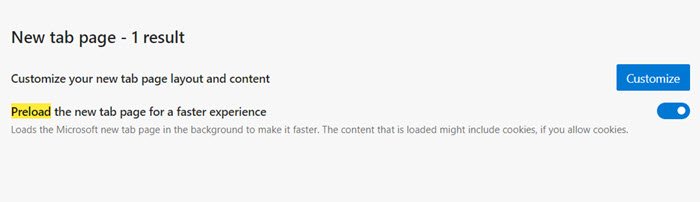
Deschideți setările Edge, apoi căutați „Preîncărcați” și va dezvălui setările —Preîncărcați pagina Filă nouă pentru o experiență mai rapidă. În timp ce este activată în mod implicit, asigurați-vă că este dacă doriți să păstrați noua filă în același mod.
Personalizați Fila Nouă
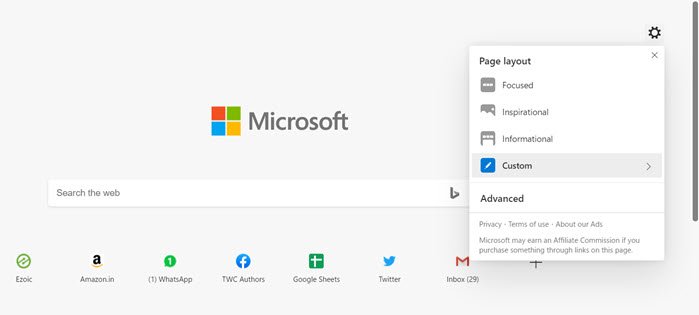
Deschideți Setările Edge > Fila Nouă > Personalizați. Treceți la modul focalizat, care va elimina aproape totul din noua pagină. De asemenea, puteți utiliza modul personalizat și puteți alege ce doriți să afișați sau să ascundeți.
eliminați experiențele de care nu aveți nevoie.
dezactivați sau înlocuiți ntp.msn.com
adresa URL exactă, care este apelată de fiecare dată când deschideți o filă nouă, este ntp.msn.com. Spre deosebire de Google, Edge Chromium nu oferă nicio pagină locală, care s-ar încărca mult mai repede. Cu toate acestea, puteți bloca adresa URL prin fișierul gazdă. Urmați ghidul nostru despre cum puteți edita fișierul Hosts,
faceți acest lucru și apoi navigați la edge://settings/onStartup și apoi adăugați about:blank împotriva deschideți o anumită pagină sau pagini sub Setări de pornire.
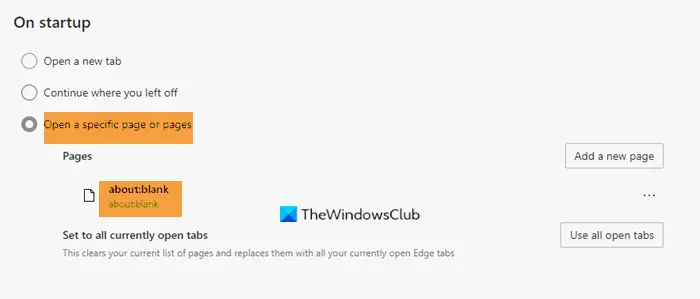
aceasta va face încărcarea muchiei instantaneu.
Notă: Când adăugați această intrare în fișierul Hosts, opțiunea Personalizare Filă nouă poate să dispară.
acestea fiind spuse, puteți utiliza și Politica de grup.
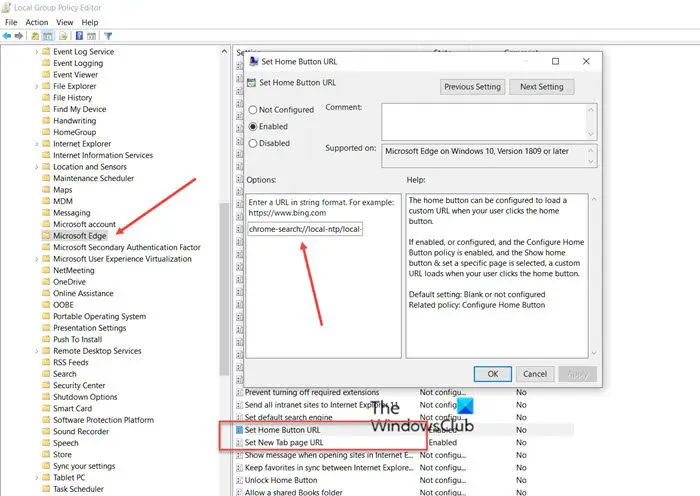
dacă tastați chrome-search://local-ntp/local-ntp.html în fila nouă, ar trebui să vedeți o pagină de pornire mai ușoară.
puteți seta adresa URL ca pagină de pornire implicită sau adresă URL pagină Filă nouă.
- Deschideți Editorul De Politici De Grup. Tip gpedit.msc în promptul Run (Win + R) și apăsați tasta Enter.
- navigați la
Administrative Templates > Windows Components > Microsoft Edge - faceți dublu clic pe următoarele politici, activați politica și setați URL-ul:
- setați URL-ul butonului de pornire
- setați URL-ul paginii Filă nouă
utilizați adresa URL menționată mai sus, faceți clic pe Aplicați și ieșiți.
cealaltă modalitate este să activați politica URL a paginii Set New tab și apoi să dezactivați Politica permite conținut web pe pagina Filă nouă. În acest caz, Microsoft Edge ignoră orice adresă URL specificată în această politică și deschide despre:blank.
mai multe detalii despre acest lucru pot fi găsite aici pe Microsoft.com.